
Отчеты / БОС_лаб3
.pdf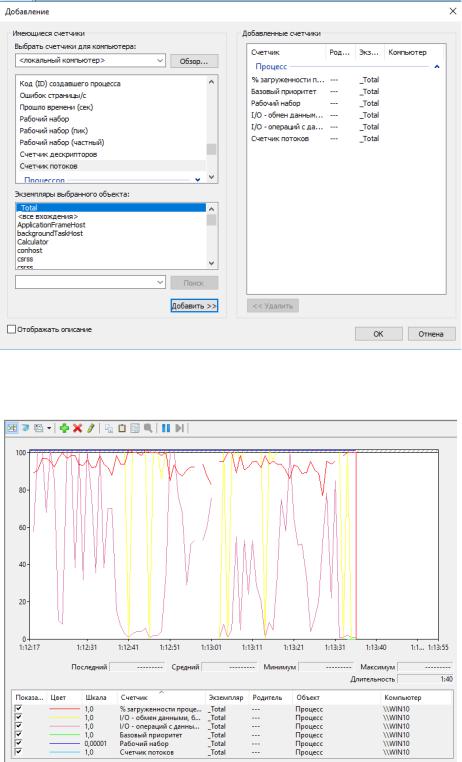
31
Объект «Процесс». Добавим следующие счётчики: «% загруженности процессора», «базовый приоритет», «рабочее множество», «счётчик потоков», «I/O – обмен данными», «I/O – операций с данными в сек». Добавление счетчика и график показаны на рисунках 47 и 48.
Рисунок 47 - Добавление счётчиков объекта «Процесс».
Рисунок 48 - Графики счетчиков объекта «Процесс».
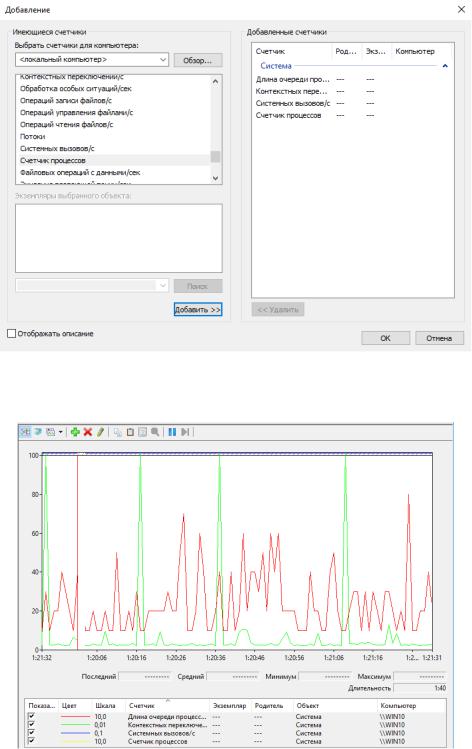
32
Объект «Система». Добавим следующие счётчики: «длина очереди процессора, контекстных переключений/сек, системных вызовов/сек», «счётчик процессов». Добавление счетчика и график показаны на рисунках 49
и 50.
Рисунок 49 - Добавление счётчиков объекта «Система».
Рисунок 50 - Графики счетчиков объекта «Система».
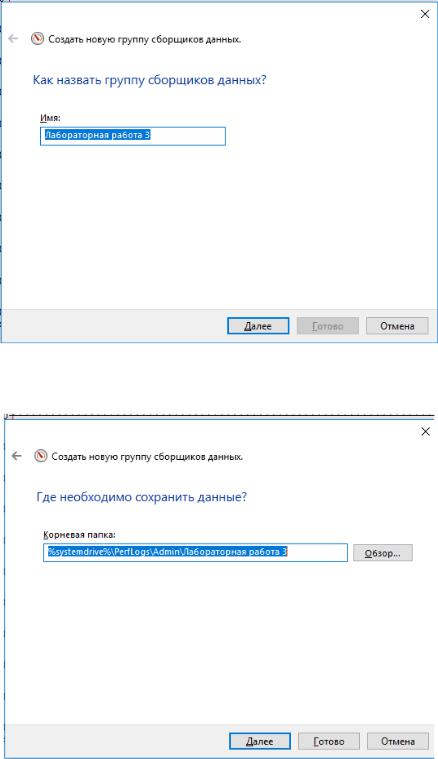
33
Для работы с журналами производительности в контекстном меню объекта «Системный монитор» выберем «Создать», «Группа сборщиков данных». Процесс создания группы показан на рисунках 51 – 53.
Рисунок 51 – Присваивание имени.
Рисунок 52 – Выбор папки.
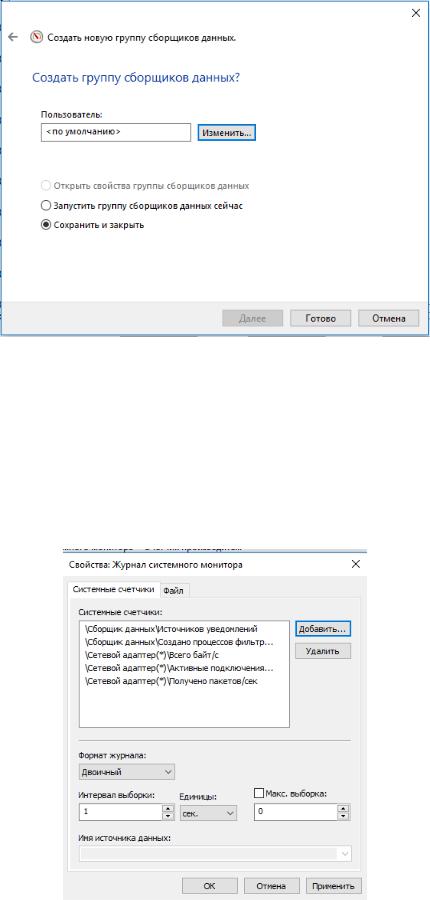
34
Рисунок 53 – Выбор пользователя.
После этого потребуется задать журнал данных. В свойствах журнала системного монитора добавим 5–6 счётчиков, установим интервал снятия данных, равным 1 сек. После этого нажмем «Ок». Добавление счетчиков и графики показаны на рисунках 54 и 55.
Рисунок 54 – Добавление счетчиков.
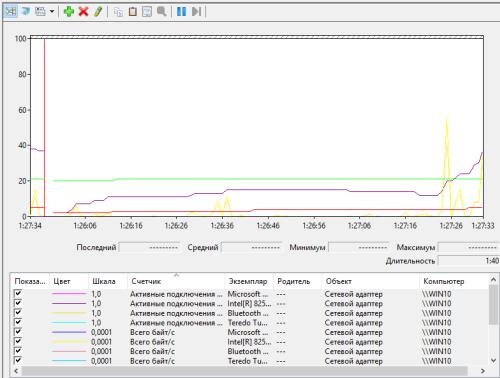
35
Рисунок 55 – Графики.
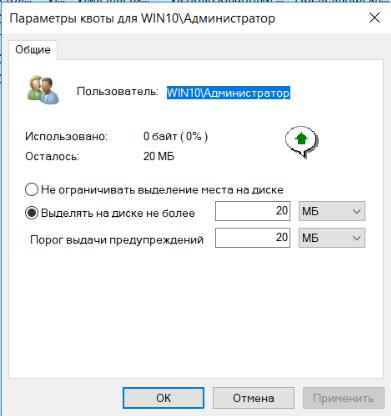
36
2.3Задание на лабораторную работу
1.Установите квоты на диске D:\ для указанных пользователей в соответствии с вариантом (см. таблицу). Осуществите архивирование в соответствии со своим вариантом и продемонстрируйте их отличие.
Задание по варианту:
1.Дисковые квоты: Администратор – 20 МБ, Пользователь – 10 МБ;
2.Параметры архивирования: добавочное и разностное архивирование.
На рисунках 56 и 57 показаны дисковые квоты для администратора и
пользователя.
Рисунок 56 – Дисковая квота для администратора.
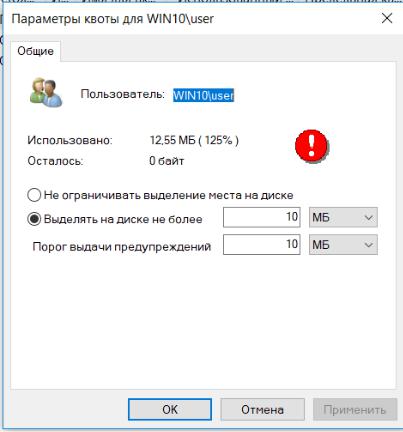
37
Рисунок 57 – Дисковая квота для пользователя.
В windows 10 не предоставили возможность выбора типа архивации.
Добавочная архивация. Создает архивные копии файлов, которые были изменены со времени последней обычной или добавочной архивации. Атрибут архива показывает, что файл был модифицирован. Только файлы с этим атрибутом будут архивированы. После архивации файлов атрибут архива сбрасывается. Если файл был изменен, для него включается атрибут архива,
показывая, что файл требует архивации.
 Разностная архивация. Создает архивные копии файлов, которые были изменены со времени последней обычной архивации. Наличие атрибута архива показывает, что файл был модифицирован. Только файлы с этим атрибутом будут архивированы. Но атрибут архива при этом не изменяется.
Разностная архивация. Создает архивные копии файлов, которые были изменены со времени последней обычной архивации. Наличие атрибута архива показывает, что файл был модифицирован. Только файлы с этим атрибутом будут архивированы. Но атрибут архива при этом не изменяется.
Это позволяет затем выполнять архивацию другого типа.
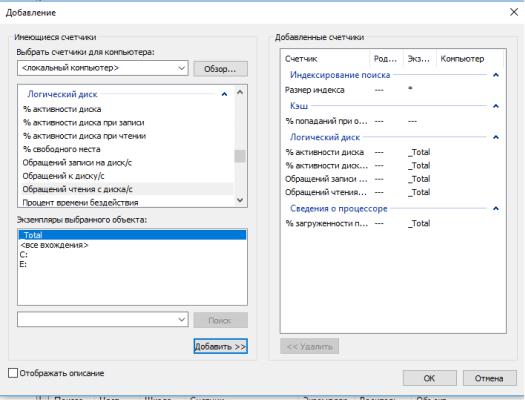
38
2. Проведите диагностику работы виртуальной машины с помощью оснастки «Системный монитор».
Для диагностики системы были выбраны следующие счетчики: в
объекте «Сведения о процессоре» выбрали «% загруженности процессора», в
объекте «Индексирование поиска» выбрали «размер индекса», в объекте
«Кэш» выбрали «% попаданий при отображении данных», в объекте
«Логический диск» выбрали «% активности диска», «% активности диска при записи», «обращений записи на диске» и «обращений чтения с диска».
Добавление счетчиков и графики показаны на рисунках 58 и 59.
Рисунок 58 – Добавление счетчиков.
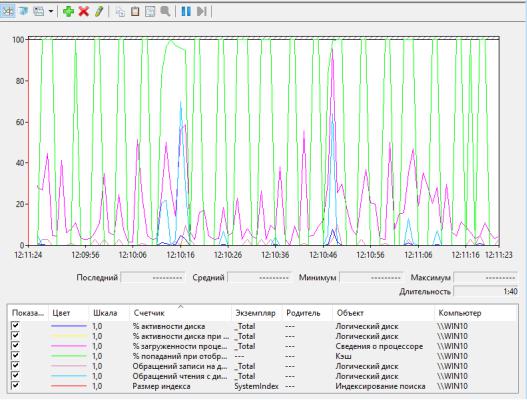
39
Рисунок 59 – Графики.
40
Контрольные вопросы
1. Как сменить букву системного диска?
Шаги по изменению буквы диска будут следующими:
1.Нажмите клавиши Win+R (Win — клавиша с эмблемой Windows) на клавиатуре, введите diskmgmt.msc в окно «Выполнить» и нажмите Enter
2.Нажмите правой кнопкой мыши по тому диску (раздела диска), букву которого нужно изменить и выберите пункт «Изменить букву диска или путь
кдиску»
3.В следующем окне выберите текущую букву диска и нажмите кнопку
«Изменить»
4.Укажите желаемую новую букву диска и нажмите «Ок»
5.Подтвердите изменение буквы (появится несколько предупреждений о том,
что смена буквы диска может привести к проблемам с запуском программ)
2.Что случится, если в зашифрованную папку одного пользователя добавить файлы другого пользователя? Возможна ли расшифровка этих файлов и папок. Если возможна, то каким образом?
Если пользователь А зашифрует папку, а пользователь В поместит в неё свой файл, то файл автоматически зашифруется. Но зашифруется с ключом пользователя В, который поместил файл в папку, а не с ключом пользователя А, зашифровавшего папку.
Если обратиться к чужому зашифрованному файлу, то на экране отобразится сообщение об ошибке «Доступ запрещен».
Даже администраторы не имеют права просматривать зашифрованные файлы других пользователей. Однако любой администратор может изменить пароль любого другого пользователя, войти в систему под его именем и посмотреть защищенные данные. Это означает, что ваши файлы полностью защищены
